电脑黑鲨Win7 U盘重装系统全攻略:简易步骤与注意事项
![]() 游客
2024-12-14 16:02
172
游客
2024-12-14 16:02
172
引言
随着科技的发展,越来越多的用户选择使用U盘来重装计算机操作系统。对于电脑黑鲨这类高性能游戏本来说,确保系统的稳定性和兼容性尤为重要。当遇到系统故障或者需要更换新的操作系统时,“电脑黑鲨win7u盘重装系统”成为了许多玩家关注的话题。本文将详细介绍如何利用U盘在电脑黑鲨上安装Windows 7操作系统,并提供一些实用的技巧和建议,帮助你顺利完成整个过程。
一、准备工作
备份重要数据在进行任何形式的操作系统重装之前,最重要的是要保护好个人文件。请务必提前将所有重要的文档、图片、视频等资料复制到外部存储设备或云盘中,以免因误操作而导致数据丢失。
下载所需工具和镜像
制作启动盘软件:推荐使用Rufus、UltraISO等专业的U盘启动盘制作工具。
Windows 7 ISO镜像:从微软官方网站或其他可信来源获取正版Windows 7安装镜像文件(注意选择32位或64位版本)。
准备U盘
确保U盘容量至少为8GB以上,并且没有重要的信息存放在里面,因为接下来的操作将会格式化U盘。
建议选用读写速度较快的U盘以提高制作效率和后续安装的速度。
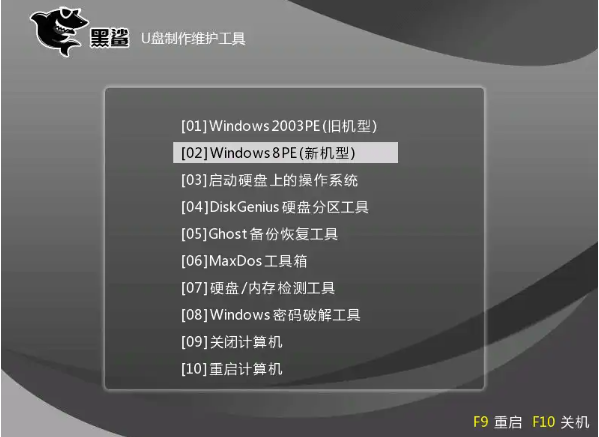
二、创建U盘启动盘
插入U盘并运行制作工具将准备好的U盘插入电脑USB接口,然后打开已下载的启动盘制作软件(如Rufus)。程序会自动识别出连接的U盘,请确认无误后再继续下一步。
设置参数
分区方案:通常选择MBR(主引导记录),适用于大多数情况下的BIOS/UEFI模式。
目标系统类型:如果不确定电脑黑鲨的具体启动方式,可以选择“其他非UEFI电脑”。
加载ISO镜像点击界面中的光盘图标,浏览并选中之前下载好的Windows 7 ISO文件。此时,软件将开始将镜像内容写入U盘,整个过程可能需要几分钟时间,请耐心等待。
完成制作当进度条显示100%后,即表示U盘启动盘已经成功创建。关闭软件,拔下U盘,为接下来的安装做好准备。
三、设置BIOS/UEFI启动项
重启电脑插入刚刚制作好的U盘,重新启动电脑黑鲨。根据屏幕提示按F2、Del或其他指定键进入BIOS/UEFI设置界面。
调整启动顺序在“Boot”选项卡下找到“Boot Option Priorities”或类似的设置项,将U盘设为第一启动设备。保存更改并退出设置。
四、安装Windows 7操作系统
进入安装界面计算机将从U盘启动,并自动进入Windows 7安装程序。按照屏幕上的指示选择语言和其他首选项,点击“下一步”。
接受许可协议阅读并同意Microsoft软件许可条款,点击“我接受”按钮继续。
选择安装类型
如果是全新安装,请选择“自定义(高级)”,这将允许你对磁盘进行分区操作。
若只是修复现有安装,则可选择“升级”。
分区硬盘根据实际需求对硬盘进行分区(如C盘用于系统,D盘用于数据存储)。需要注意的是,如果选择删除现有分区,则会导致该分区内的所有数据被清除,请谨慎操作。
开始安装指定好安装位置后,点击“下一步”开始正式安装Windows 7。这个阶段可能会花费较长时间,具体取决于硬件性能和网络状况。
配置初始设置安装完成后,系统会自动重启,并要求你输入产品密钥激活系统。之后,按照向导逐步完成日期时间、网络连接等基本设置。
驱动安装与更新由于电脑黑鲨属于特定型号的笔记本电脑,部分硬件可能需要额外安装驱动程序才能正常工作。可以访问制造商官网下载最新版驱动包,也可以使用官方提供的驱动管理工具来简化这一过程。
安装必要的软件最后,不要忘记安装杀毒软件、办公套件以及其他常用的应用程序,确保新系统能够满足日常使用的各项需求。
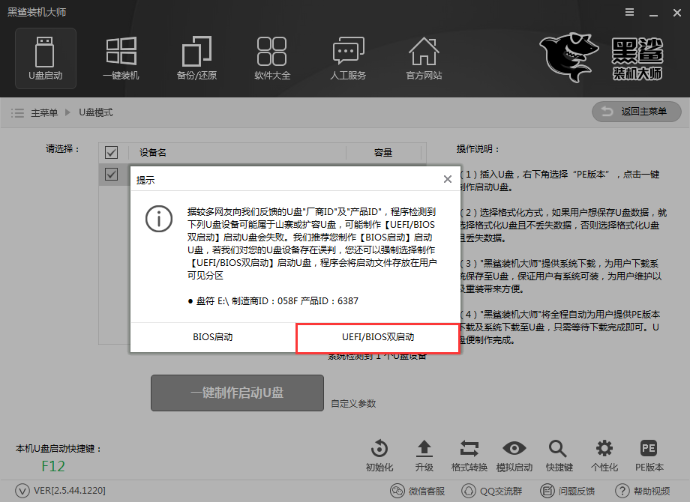
五、常见问题解答
U盘无法启动怎么办?
检查U盘是否正确地插入了主板上的USB接口。
确认BIOS/UEFI设置中的启动顺序是否正确。
尝试更换另一个U盘重新制作启动盘。
安装过程中蓝屏错误如何解决?
可能是因为选择了不兼容的系统版本或者驱动冲突导致。尝试切换到另一种安装方式(如PE环境),或者查找相关错误代码对应的解决方案。
安装后的系统运行缓慢?
清理不必要的启动项和服务,优化系统配置。
更新显卡、声卡等关键硬件的驱动程序,提升整体性能。
六、总结
通过上述步骤,我们详细介绍了如何使用U盘在电脑黑鲨上重装Windows 7操作系统。尽管看起来步骤繁多,但只要严格按照指南操作,相信每位用户都能够顺利地完成任务。此外,在整个过程中也请注意保持耐心,遇到问题时及时查阅资料或寻求专业人士的帮助。希望这篇教程能够为大家提供有价值的参考,让你的电脑黑鲨焕发出新的活力!
转载请注明来自扬名科技,本文标题:《电脑黑鲨Win7 U盘重装系统全攻略:简易步骤与注意事项》
标签:黑鲨 重装系统 电脑
- 最近发表
-
- 电脑开机出现CMOS验证错误的解决办法(探索CMOS验证错误的原因与解决方案)
- 电脑错误8200(遇见电脑错误8200时,如何应对和防范?)
- 玄龙骑士笔记本使用教程(掌握玄龙骑士笔记本的操作技巧,助你高效工作与娱乐!)
- 电脑应用程序错误解决之道(排除电脑弹出应用程序错误的方法和技巧)
- 以PE系统装系统教程(快速掌握使用PE系统安装操作的技巧与方法)
- 电脑开机错误代码解析(探究电脑开机过程中可能出现的错误代码及其解决方法)
- 自制教程(从入门到精通,一步步学会操作Win7系统)
- 以慧荣3268量产教程为主题写一个文章(详细介绍慧荣3268量产的步骤和注意事项)
- 笔记本电脑显示错误指令的原因及解决方法(解决笔记本电脑显示错误指令的关键步骤和技巧)
- 电脑微信系统错误(探索微信系统错误背后的问题及解决方案)
- 标签列表
- 友情链接
-

